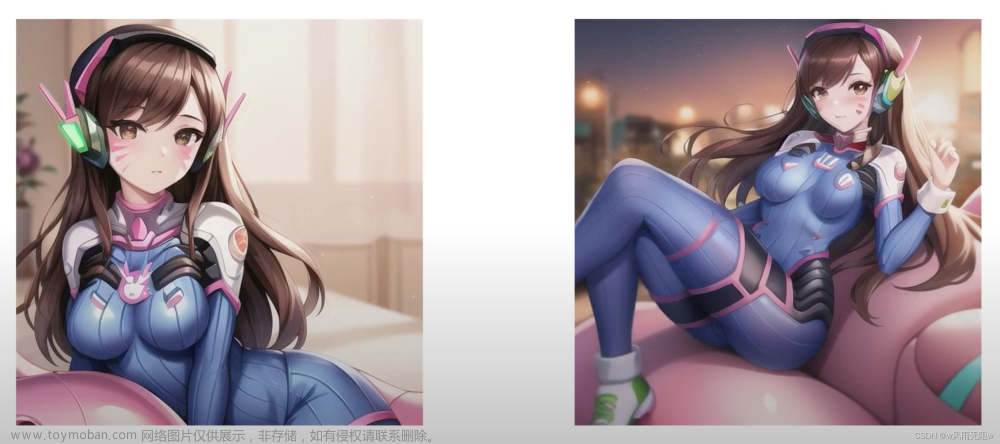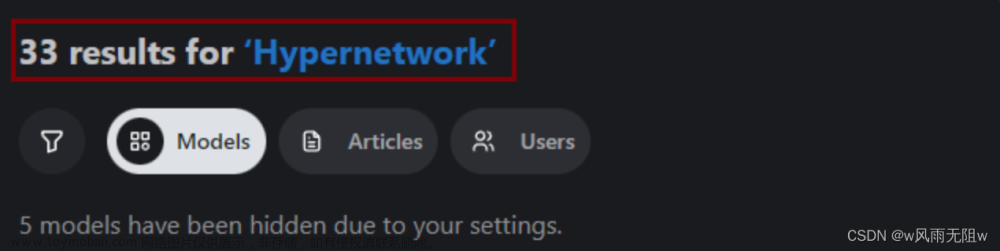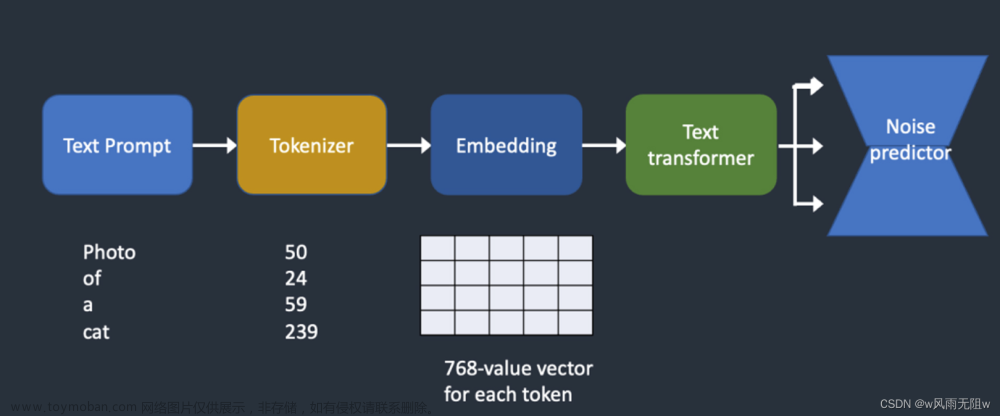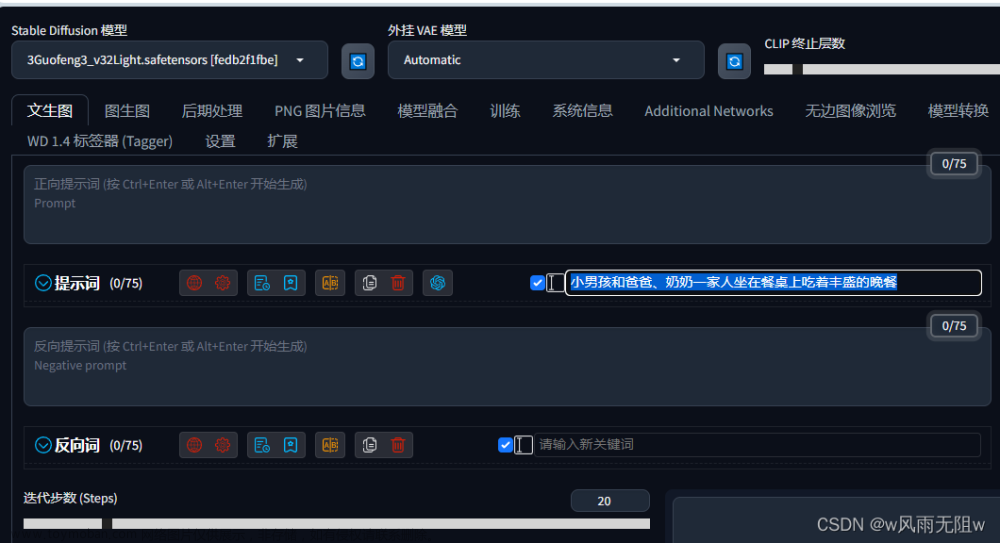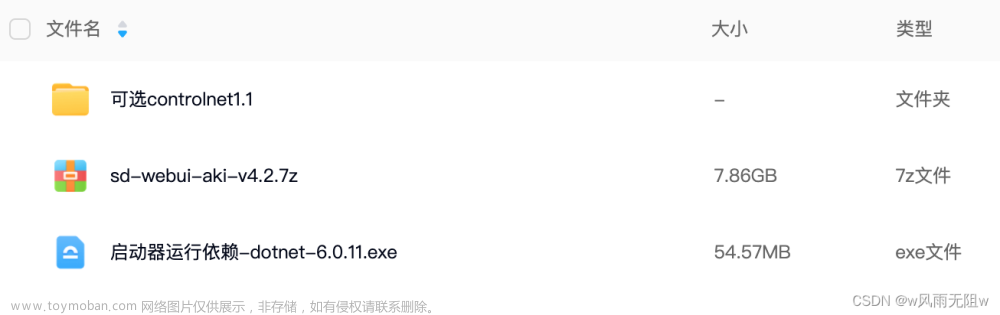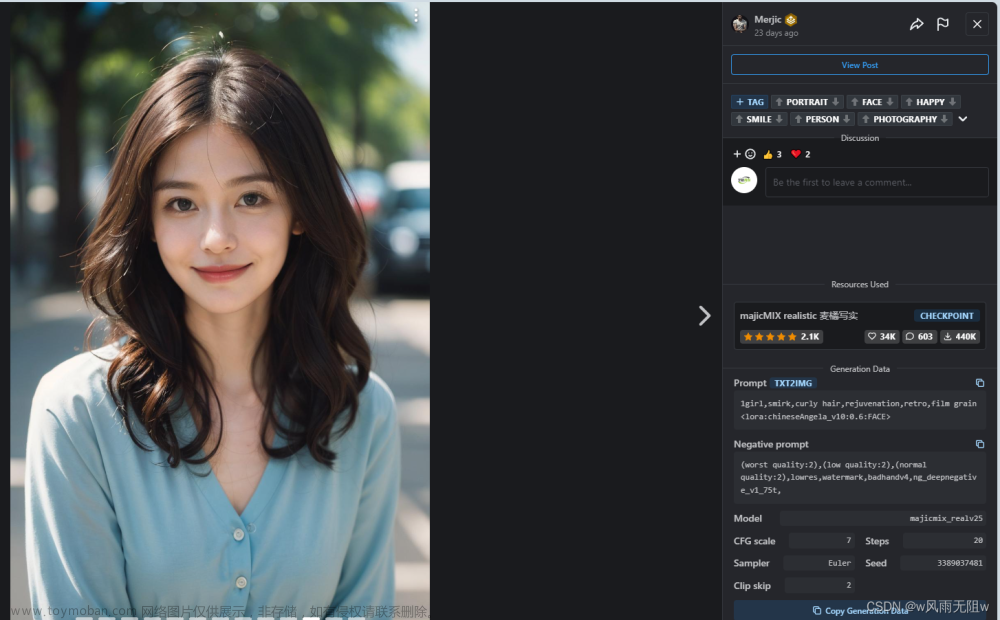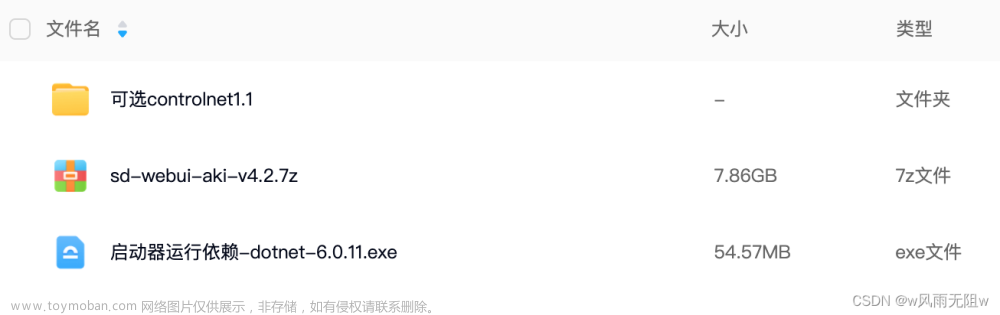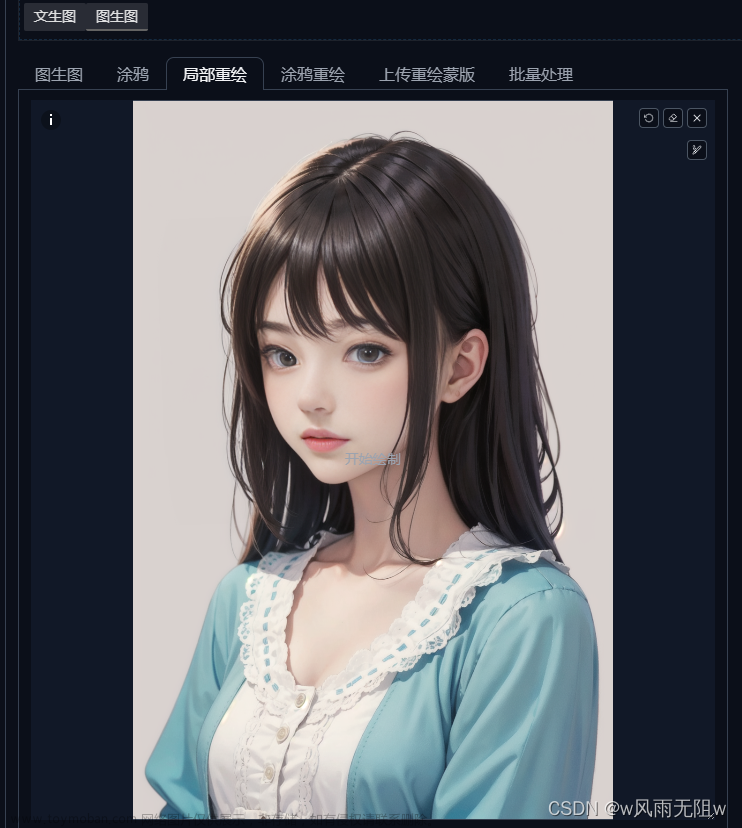大家好,我是风雨无阻。
通过前面几篇AI 绘画Stable Diffusion 研究系列的介绍,我们完成了Stable Diffusion整合包的安装、模型ControlNet1.1 安装、模型种类介绍与安装,相信看过教程的朋友们,手上已经有可以操作实践的Stable Diffusion 环境了。
那么本篇文章将给大家带来 Stable Diffusion 最重要也是使用最多的文生图功能介绍,由于内容比较多,这里会分成上、下两篇文章进行介绍。
今天为大家带来的是 AI 绘画Stable Diffusion 研究(四)sd文生图功能详解(上)。
大家进入到web ui 页面后,首先看到的是下面这个界面。

上图一目了然的标注了文生图界面大致的功能。
接下来,就详细讲解一下每个功能的使用方法和注意事项。
1、模型选择区域
模型对于 SD 绘图来说非常重要,不同的模型类型、质量会很大程度的决定最终的出图效果。
2、功能栏
包括了常见的 文生图、图生图、后期处理等常用功能。不同的功能页面也不同,在这里,我们先针对经常使用的文生图模块页面来进行讲解。
3、正向提示词
正向提示词prompt &tag**: 如果大家使用过 ChatGPT 就应该知道 Prompt 是什么。说的直白点就是我们想让 SD 帮忙生成什么样的图的描述,比如角色或场景等,**需要使用英文进行描述
正向Prompt &Tag 改善画质用的 Tag ,适用于二次元风格,可以考虑搭配不同的模型使用:
(masterpiece:1.2), best quality, masterpiece, highres, original, extremely detailed wallpaper.oerfect lighting,(extremely detailed CG:1.2), drawing, paintbrush
4、反向提示词
反向提示词 Prompt&Tag : 就是告诉SD 生成图里 ,不想出现的内容, 需要使用英文进行描述。
通用反面 Tag,保底不出古神用的 Tag,适用于二次元风格,可以考虑搭配不同的模型使用:
NSFW, (worst quality:2), (low quality:2), (normal quality:2), lowres, normal quality,(monochrome)), ((grayscale)), skin spots, acnes, skin blemishes, age spot, (ugly:1.331),duplicate:1.331), (morbid:1.21), (mutilated:1.21), (tranny:l.331), mutated hands, (poorly drawnands:1.5), blurry, (bad anatomy:1.21), (bad proportions:1.331), extra limbs, (disfigured:1.331),missing arms:1.331), (extra legs:1.331), (fused fingers:1.61051), (too many fingers:1.61051),unclear eyes:1.331), lowers, bad hands, missing fingers, extra digit,bad hands, missing fingers.((extra arms and legs)))
5、生成按钮
调整完其他设置后,点击生成,开始生成图片,也可以不做调整。
6、采样迭代步数
AI 绘画的过程是将纯噪点图,变为高清图的一个过程,采样迭代步数,就是这个过程需要的步数,随着步数的增加,图片的细节也不断增多。
采样迭代步数不能设置太小,也不能设置太大。设置太小,图片效果就不好;设置太大, 生成图花的时间就越长,如果超过40 步以后,那么画面的变化是基本看不出来。
采样迭代步数,推荐 20-30 之间,通常28是一个不错的值。
7、采样方法
采用什么样的绘画方式算法,以及“画多少笔” 来绘图,一定程度上决定出图的质量。
以下是 每个采样方法,对应生成步数的效果。
如图:




综合以上参考,根据出图质量、采样步数的对比,对于新手朋友来说 推荐无脑使用:DPM adaptive 采样方法。
8、出图显示区域
9、出图大小
出图大小 :默认 512**512 像素 ,因为模型训练时,都是使用这个尺寸,因此效果最好,所以一般保持默认即可,当然如果要出 3:2 的图,也可以设置为: 512* 768 , 768*512 。
根据自己的需要进行调整,也可以不用调整。出图越大,对于显卡要求越高。
10、出图数量
出图数量=总批次数x每批数量。
每批的数量越多:需要的显存越大。
总批次越多:根据实际经验,生成的图片质量要好一些,但是花的时间越长。
可根据自己的需求和电脑配置进行选择。
11、出图存储目录
可以查找历史出图
12、随机种子
模仿别人的图,需要进行调整,一般不用调整。
13、面部修复
面部修复,首先需要在设置中,按如下选项进行设置 :

然后依次点击:保存设置,重载前端,让其生效:

14、高分辨率修复
因为我们出图是512*512, 如果要放大,比如1024x1024 ,就需要勾选高分辨率修复功能。
A、放大算法选择推荐
真实风格推荐选择:R-ESRGAN 4x+

动漫风格推荐选择:R-ESRGAN 4x+ Anim

B、放大倍数
根据电脑配置进行选择
显卡显存高 选择 2-3倍
显卡显存不高,选择1.5-2倍
15、提示词引导系数(CFD Scale):
提示词引导系数,是控制提示词与生成的图像相关性 ,可以理解为 “越小AI越自由发挥” ,一般推荐数值为5-15之间,默认为 7 。
如果数值太大,会出现锐化、线条变粗的效果;
如果太小AI就自由发挥了,不看 Tag, 同时图像的饱和度也会偏低。
参考以下对比图:


16、随机种子:
随机种子是生成过程中所有随机性的源头, 每个种子都是一幅不一样的画。
默认的 -1 是代表每次都换一个随机种子,生成的每张图就不同。由随机种子,生成了随机的噪声图,再交给AI进行画出来。
使用固定的随机种子 ,可控制生成图与之前的图更相似。
17、保存
针对部署到本地的,意义不大。
如果针对部署到服务器上的,点击保存后,就可以下载。
18、打包下载
生成多张图的时候,图片会打包到压缩包内,就可以下载,本地基本用不到。

19、发送到图生图、发送到重绘、发送到后期处理,这三个功能,这里就先不做介绍。后边介绍图生图功能的时候再做详细说明。
20、图标功能介绍

图标1: 箭头 从提示词或上次生成的图片中,读取生成参数。
图标2: 清空提示词
图标3: 快捷显示隐藏扩展模型
图标4: 预设样式,保存反向提示词。
21、Tag 加权、减权用法简单说明
大家可能会经常看到别人发的 Tag 里面会有一些符号?比如大小括号等等。这些属于进阶用法,这里仅仅简单提及一下。
这里以 Tree 这个 Tag 作为例子进行说明。
(Tree) : 加权重,这是1.1倍。
((Tree)) :括号叠加,这是 1.1*1.1=1.21倍。
[Tree] :减权重,一般用的少。减权重也一般就用下面的指定倍数。
(Tree:1.5) 指定倍数,这里是1.5倍的权重,还可以 (Tree:0.9) 达到减权重的效果。文章来源:https://www.toymoban.com/news/detail-656103.html
好了,今天的内容就到这里,下一篇将给大家详细讲解提示词的规则和写作技巧,敬请期待!文章来源地址https://www.toymoban.com/news/detail-656103.html
到了这里,关于AI 绘画Stable Diffusion 研究(四)sd文生图功能详解(上)的文章就介绍完了。如果您还想了解更多内容,请在右上角搜索TOY模板网以前的文章或继续浏览下面的相关文章,希望大家以后多多支持TOY模板网!